Maison >base de données >Redis >Comment créer et installer Redis dans l'environnement centOS7
Comment créer et installer Redis dans l'environnement centOS7
- WBOYWBOYWBOYWBOYWBOYWBOYWBOYWBOYWBOYWBOYWBOYWBOYWBavant
- 2023-05-28 17:01:382459parcourir
1. Téléchargez le package Redis et utilisez la commande tar -zxvf pour le décompresser
2 Dans le package décompressé, exécutez la commande make pour compiler
#. 🎜🎜# 

 > ;2. Modifier le fichier redis, conf
> ;2. Modifier le fichier redis, conf
a. 6379
b.timeout:
 Combien de temps le client sera inactif avant de fermer la connexion s'il est spécifié comme 0, cela signifie désactiver cette fonction, c'est-à-dire ne pas fermer la connexion
Combien de temps le client sera inactif avant de fermer la connexion s'il est spécifié comme 0, cela signifie désactiver cette fonction, c'est-à-dire ne pas fermer la connexion
# 🎜🎜#
c Démarrage en arrière-plan :
La valeur par défaut est. pas de démarrage en arrière-plan : démoniser no
# 🎜🎜#
d. Nom de l'instantané : La valeur par défaut est dump.rdb. Il est recommandé de nommer prod.rdb avec le numéro de port. Il est facile de distinguer lorsqu'il existe plusieurs instances : dbfilename dump.rdb. #🎜 🎜#
La valeur par défaut est appendonly.aof Il est recommandé de nommer prod.aof avec le numéro de port. Il est facile de distinguer lorsqu'il y a plusieurs instances : appendfilename "appendonly. .aof"
#🎜 🎜#
e. Chemin de stockage du fichier d'instantané : 



# bind 127.0.0.1 ::1. 
Par défaut : bind 127.0.0.1, ce qui signifie que seul l'accès local est autorisé
i. Mode de protection :
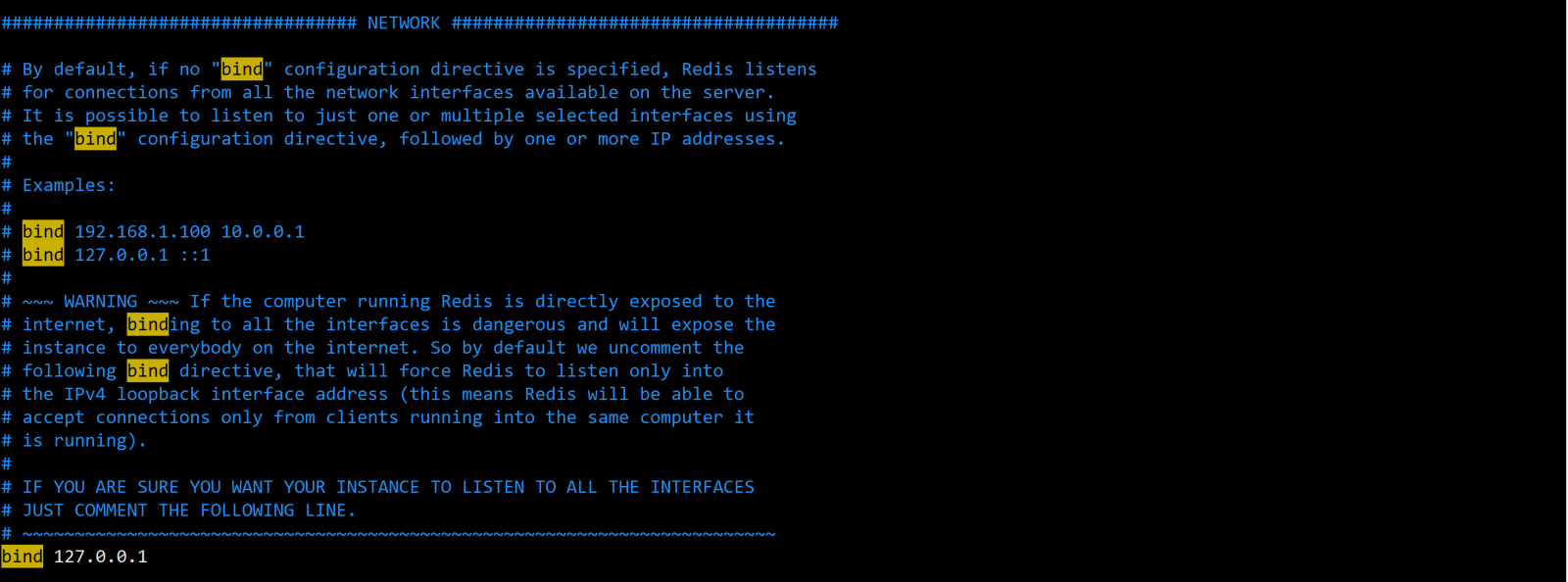
#🎜 🎜# j. Définissez le mot de passe redis :
La valeur par défaut est : # requirepass foobared, qui peut être modifié en 123456
#🎜🎜 # k. Modifiez le nom du fichier de configuration :
Le nom du fichier de configuration est remplacé par le numéro de port pour faciliter la différenciation lorsque plusieurs instances sont utilisées 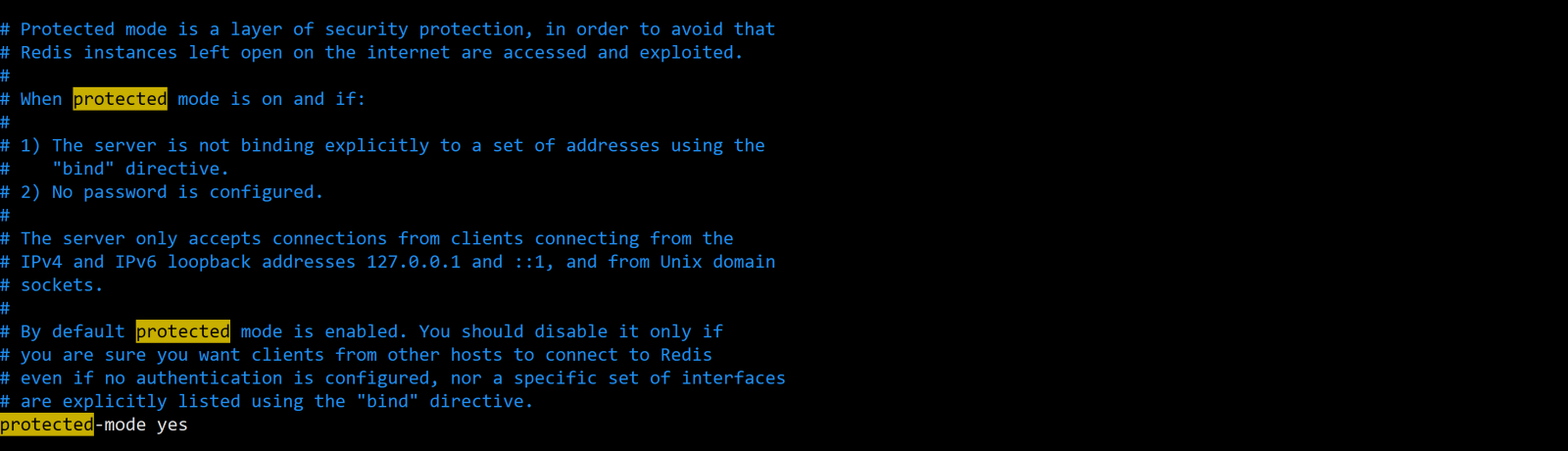
#🎜🎜 #
5. Démarrez redisDémarrez en utilisant le fichier de configuration spécifié : ./redis-server ../conf/6379.conf &


6. Connexion :
Connectez-vous au client ./redis-cli, le numéro de port par défaut peut être différent Spécifiez, -p port, -h host
Après avoir entré le client : Commande : auth 123456 (le mot de passe que vous avez défini)

7. Ajoutez des variables d'environnement :
vim /etc/profile
# redis
export REDIS_HOME=/usr/local/redis
export PATH=$REDIS_HOME/bin:$PATH
source /etc/profile
Ce qui précède est le contenu détaillé de. pour plus d'informations, suivez d'autres articles connexes sur le site Web de PHP en chinois!

